
【C級botter道】1話:Dockerでpythonコンテナを立ち上げる
では、さっそく前回の記事で描きましたロードマップにのっとり作業をしていきます。
描いたロードマップ↓
アルゴリズムを買う
Docker + jupyterで動作テスト
AWS-EC2上にデプロイ
前回説明通り1.アルゴリズムを買うはすでに達成しております。
ので、2.Docker + jupyter で動作テストをトライしていきます。

Dockerコンテナを立ち上げる
まずはDockerでpythonコンテナを立ち上げようと思います。
前職時代にDocker + Docker-compose + Jupyterlab環境であれこれしてたんですが、完全に忘れたのでググりながら環境構築していこうと思います。
昔作ってたのはこんなやつ↓

Dockerfileの作成
今回はpythonの公式イメージを用いて、コンテナを作成していきます。
まずはDockerhubで、使用するイメージをチェック。今回は3.10.13を用いようと思います。
※ Dockerのインストール方法は今回触れませんのであしからず、、
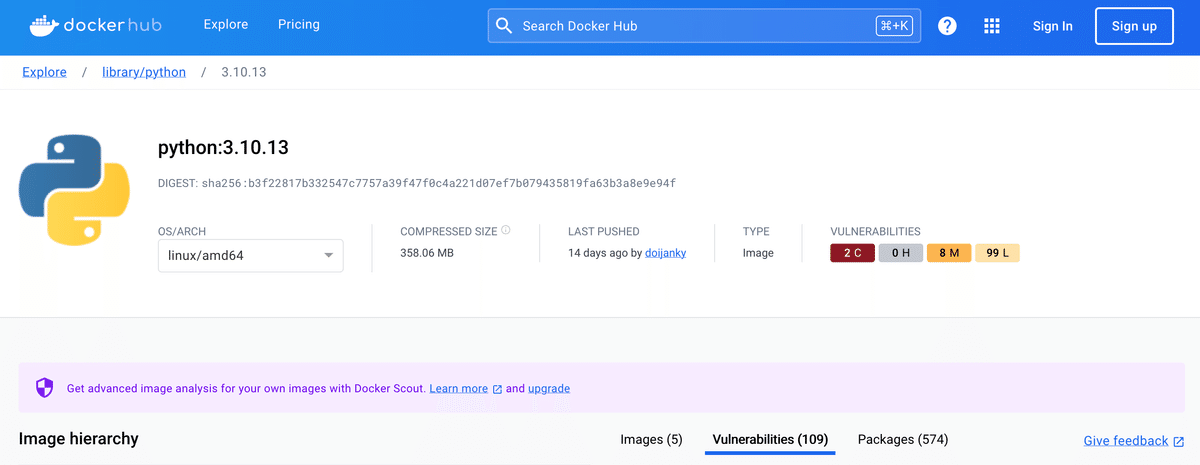
下記のサイトを参考にDockerfileを作成。
FROM python:3.10.13
RUN apt-get update && \
apt-get install -y \
build-essential \
cmake \
git \
sudo \
wget \
vim
RUN pip install --upgrade pip
COPY ./requirements.txt /requirements.txt
RUN pip install -r /requirements.txt
WORKDIR /work
# bas shellを起動
CMD ["/bin/bash"] では、このDockerfileを用いてDockerイメージを作成しましょう。
"mamuru_bot-image"というDockerイメージを作成します。
docker image build -t mamuru_bot-image . ※mamuruは風来のシレンというゲームで出てくる雑魚キャラです

"docker image"コマンドでDockerイメージが作成されていることを確認する。
docker images
次にコンテナを立ち上げます。
Dockerイメージ"mamuru_bot-image"から、Dockerコンテナ"mamur_bot-container"を作成する。
※"mamur"になってますね、、uが抜けてました、、失礼。。。
docker run --name mamur_bot-container -it mamuru_bot-imageコンテナが立ち上がり、さらにコンテナ内に入れました。
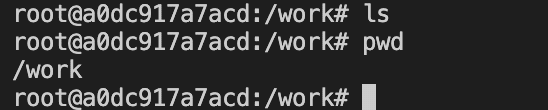
また、Docker Desktop画面からもコンテナが立ち上がっていることがわかります。
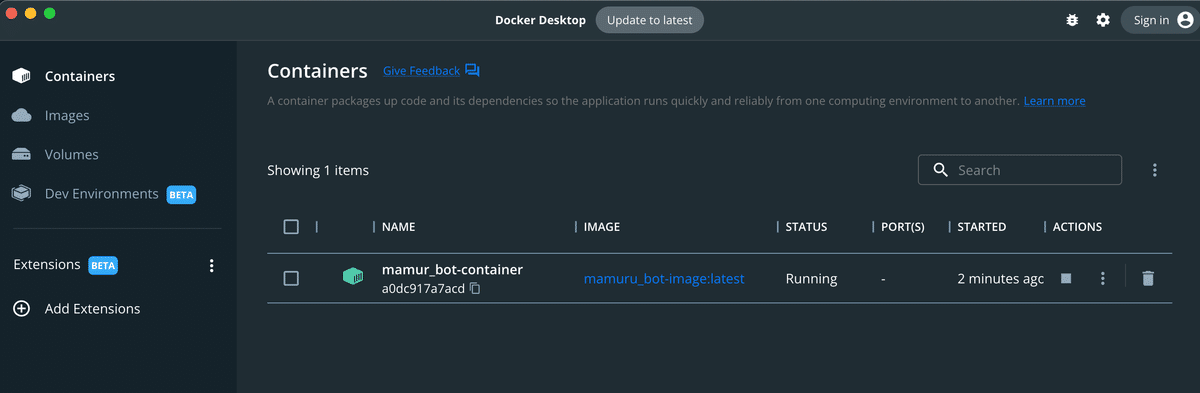
まとめ
Dockerfileを基に、pythonコンテナを作成。
マムルは可愛い。
次回はdocker-composeを用いての環境構築を試したいと思います。
